TOICA(トイカ)は、ほぼ全国の列車で利用ができる交通系ICカードです。
読み取り機にタッチするだけで、運賃の支払いや買い物ができるので、利用回数が増えると「過去にどんな支払いをしたかな?」と気になるときもあると思います。
また、確定申告の準備などで使用履歴をチェックしたいこともありますよね。
そんなときには、TOICA利用履歴の確認をしましょう。
このページでは、TOICAの利用履歴の確認方法、手順を詳しく紹介していきますよ。

TOICA利用履歴の確認方法まとめ
まずはTOICA利用履歴の確認には、どのような方法があるのかを見ていきましょう。
TOICA利用履歴は、以下の場所や方法で確認できます。
- 券売機
- 精算機
- チャージ機
- スマホ・パソコン
利用履歴では、チャージや利用明細の確認ができますよ。
それでは確認方法ごとの手順を、詳しく見ていきましょう。
駅の券売機でTOICA利用履歴を確認する方法
TOICAロゴが表示された駅の券売機で、利用履歴の確認ができます。
▼TOICAロゴはこちら。

実際に利用履歴の確認を行った時の写真で、手順を見ていきましょう。
▼まずは画面左下にある、TOICAボタンをタッチします。

▼利用履歴は、画面表示または印字で確認することができるため、この画面では「履歴表示」または「履歴印刷」いずれかを選びましょう。
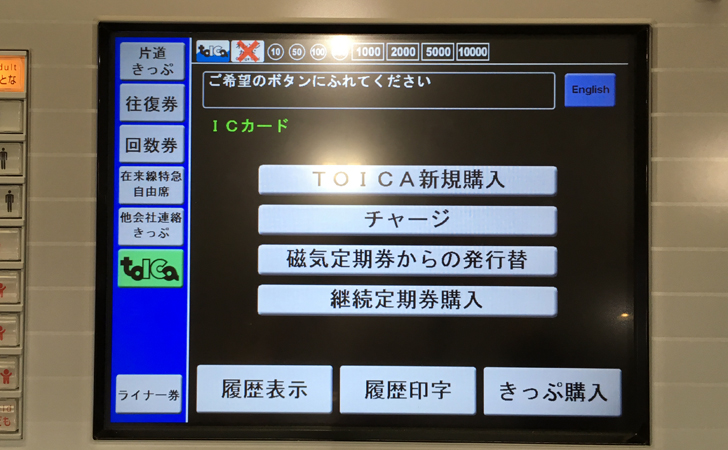
今回は「履歴表示」をタッチして進みますね。
▼券売機左下のカード挿入口にTOICAを入れます。

▼利用履歴が画面に表示されました。利用駅名も表示されるので、乗車履歴がわかりやすいですよ。

利用日が新しい順に並んでいますね。
表示された項目は次の通りです。
- 連番
- 利用日
- 種別
- 利用駅名
- 種別
- 利用駅名
- 残額
券売機では、直近の利用分から最大20件まで利用履歴を確認することができました。
▼印字をしたい場合は「履歴印字」をタッチして、カードと印字を受け取ります。

▼利用履歴は「残額ご利用明細」のタイトルで発行されました。

ちなみに利用日は、古い順になっていましたよ。
駅の精算機でTOICA利用履歴を確認する方法
駅の精算機でも、TOICA利用履歴の確認ができます。
精算機は、駅の改札口付近に設置されているので、立ち寄りやすいですね。

それでは手順を見ていきましょう!
▼まず左下にあるカード挿入口に、手持ちのカードを入れます。

▼画面左下の「履歴表示」または「履歴印字」をタッチしましょう。
今回は「履歴表示」をタッチして進みますね。

▼画面に利用履歴が表示されました。
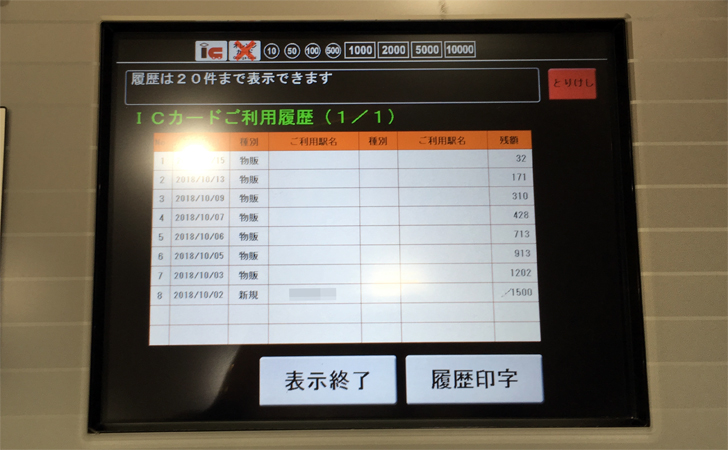
表示されたのは次の項目です。
- 連番
- 利用日
- 種別
- 利用駅名
- 種別
- 利用駅名
- 残額
確認できる件数は、直近の利用分から最大20件までとなっていましたよ。
印字をしたい場合は「履歴印字」をタッチしましょう。
▼左下からカードと履歴印字が出てきます。

▼利用履歴は「残額ご利用明細」というタイトルで発行されましたよ。

駅のチャージ機でTOICA利用履歴を確認する方法
駅にあるTOICAチャージ機でも、利用履歴の確認ができます。
チャージ(入金)と一緒に確認ができるので、とても便利な方法だと思いますよ。
▼TOICAチャージ機はこちら。

それでは詳しい手順を、写真と共に見ていきましょう。
▼まずはTOICAを、右上のカードポケットに入れます。
画面には、カード残額が表示されていますね。
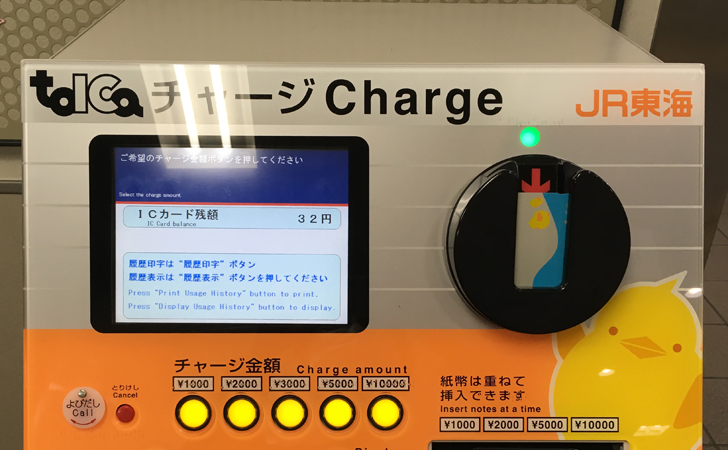
▼つづいて画面下にある「履歴表示」または「履歴印字」のボタンを押します。
今回は「履歴表示」を押して進みますね。

▼画面に利用履歴が表示されました。
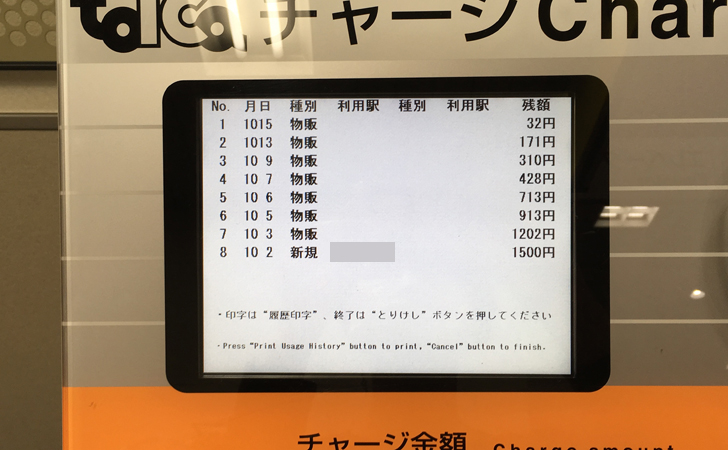
利用履歴は、直近の利用分から最大20件まで確認することができましたよ。
表示された項目は次の通りです。
- 連番
- 月日(利用日)
- 種別
- 利用駅
- 種別
- 利用駅
- 残額
印字が必要な場合は「履歴印字」を押してくださいね。
▼印字は「残額ご利用明細」というレシートで発行されました。

スマホ・ネットでTOICA利用履歴を確認する方法
TOICA利用履歴の確認は駅にある精算機や券売機などを利用するため、コンビニやスマホ、パソコンでの確認はできません。
ただし、新幹線のネット予約専用の交通系ICカード「EX-ICカード(TOICA機能付き)」を作成した場合、ログインすることでTOICA利用履歴をスマホやパソコンから確認できます。
ちなみに利用履歴が表示される期間は、利用日の翌日から、利用日の3か月後の日まで。
最大600件まで確認することができますよ。
「EX-ICカード(TOICA機能付き)」は、手持ちのクレジットカードと交通系ICカードを登録すれば利用は可能です。
ただしEX予約の利用には年会費1,100円が必要になります。
年会費はかかりますが、新幹線利用が多い場合は検討してもいいかもしれませんね。
TOICA独自のスマホアプリ、会員サイトはないので注意しましょう。
TOICA利用履歴の確認は件数と期間に制限があります
TOICA利用履歴の確認では、件数と期間に注意をしたいですね。
駅でTOICA利用履歴を確認できる件数と期間には、次の制限があります。
- 直近の利用分20件まで確認できる
- 利用から26週を超えた履歴は確認できない
またカード交換や再発行をした場合、履歴を一部確認ができない時もあるため、利用履歴の確認は小まめに行うとよさそうですね。
TOICA利用履歴を50件まで確認する方法
TOICA利用履歴の確認件数は、直近の利用分20件が基本です。
Suicaのように最大100件まで履歴確認できるわけではないため、物足りなさを感じることがあるかもしれませんね…。
どうしても20件以上確認したいときは、TOICAエリアの駅の係員改札口に行きましょう。
TOICAエリアの駅の係員改札口では、最大50件まで確認することができますよ。
ただし、係員改札口は精算機や券売機、チャージ機より絶対数が少なく、込み合う時間帯は確認までに時間がかかります。
そのため必要な場合のみの確認方法として、覚えておきましょう。
ちなみに、利用から26週を超えた利用履歴は、駅の係員改札口でも確認はできませんので注意してくださいね。
TOICAの領収書は発行できる?
駅でTOICA利用履歴を印字するときに、「領収書も一緒に発行したい」と思うことがあるかもしれません。
実は、TOICAの領収書を発行できるのは現金でチャージしたときのみです。
駅の自動券売機やチャージ機でTOICAチャージをしたあとに「領収書」ボタンを押すと、領収書が発行されます。
領収書がほしいときは、TOICAをチャージするタイミングで発行してくださいね。
TOICAのチャージ方法については、以下で詳しく紹介しています。
さいごに
TOICA利用履歴は駅に行けば、さまざまな方法でスムーズに確認できるため、とても便利だと感じました。
また画面表示のみの確認もできるため、状況に応じて使い分けができるのもうれしい点です。
確認できる件数と期間に制限があるので、チャージした時にチェックするなど、ルールを決めておくとモレやムダが防げそうです。
利用履歴が確定申告などで必要な場合は、小まめに印字しておくと安心だと思いますよ。